L'edità di i video di YouTube pò esse a parte più impurtante di a post-produzione. Se ùn pudete micca intrecciare i vostri scatti inseme in modu fluidu o fate un tagliu per chjappà in u quadru ghjustu, u vostru video apparisce micca pulitu è spegne i vostri spettatori.
In ogni casu, sè vo avete travagliatu nantu à un budgetu strettu, pudete micca esse capaci di pagà un software di editazione di video. Allora chì hè un marketing per fà senza software di edizione? Per furtuna, YouTube offre un editore video basatu in u web chì hè cumplettamente gratuitu è accessibile attraversu a so piattaforma.
YouTube Video Editor hè un strumentu di editazione estremamente simplice, ma pò ancu permette di taglià clips da ogni parte di u vostru video, cusì leghjite per amparà cumu tagliate i vostri video direttamente nantu à a piattaforma video.
Cumu aduprà YouTube Video Editor
1. Sign in YouTube Studio
2. In u sidebar manca, cliccate "Video"
3. In a rùbbrica Caricà, cliccate nant'à u thumbnail di u video vo vulete edità. Edizione di i video di YouTube
4. On the sidebar manca, cliccate Editor.
5. Trim u principiu o fini di u vostru video. Edizione di i video di YouTube
Se vulete taglià l'iniziu o a fine di u vostru video, selezziunate Trim, chì si trova accantu à u timer di u vostru video è ghjustu sopra à u pannellu timeline.
Dopu, vi vede una linea blu è bianca nantu à i lati di a barra di u tempu. Trascinate per tagliate parti di u principiu o di a fine di u vostru prugettu chì ùn vulete micca include in a versione finale. Cliccate "Anteprima" per vede u vostru video editatu, è s'ellu pare bè, cliccate "Salvà".
6. Trim clips da a mità di u vostru video.
Se vulete taglià un clip specificu da a mità di u video, selezziunate Trim. Dopu, in u pannellu Timeline, cliccate u principiu di u clip chì vulete trim è cliccate Split
Dopu, in u pannellu Timeline, cliccate nantu à a fine di u clip chì vulete taglià è cliccate novu Split. Edizione di i video di YouTube
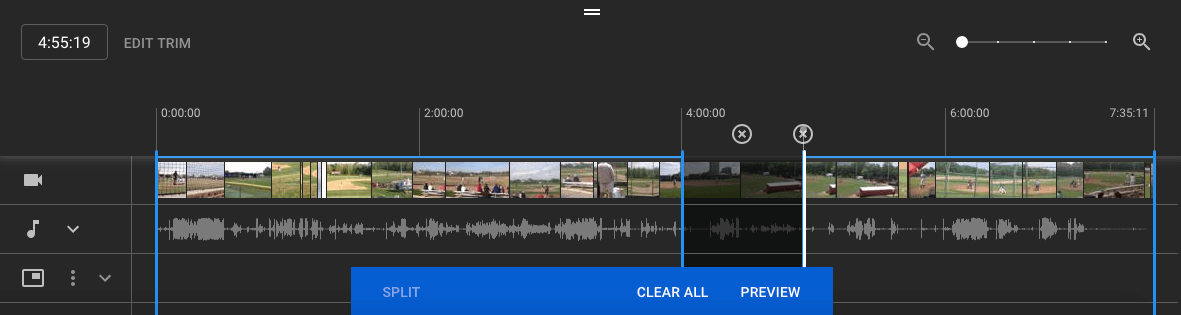
7. Aghjunghjite una schermu fine à u vostru video. Edizione di i video di YouTube
Se vulete chì i vostri spettatori ponu vede video, playlists, o abbonate à u vostru canale à a fine di u vostru video, cliccate ADD AND END SCREEN in u pannellu di a cronologia.


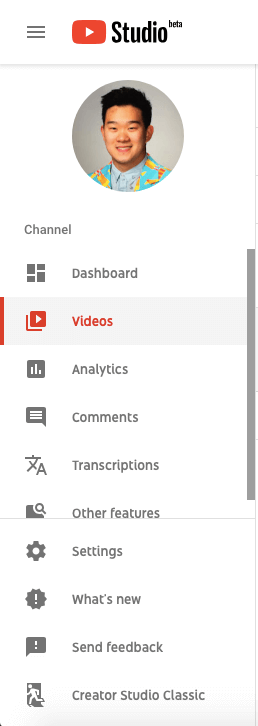
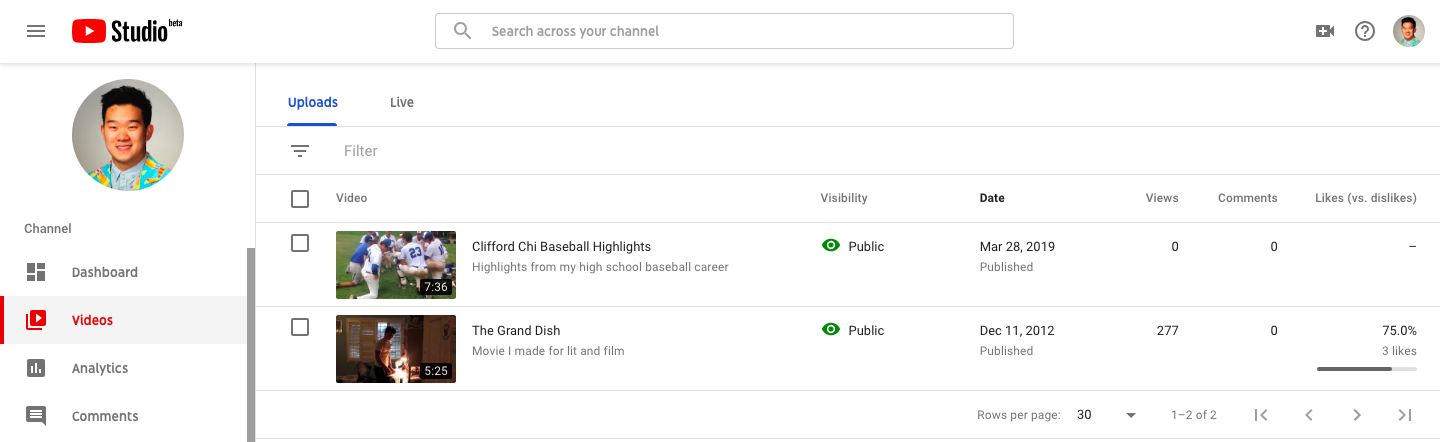
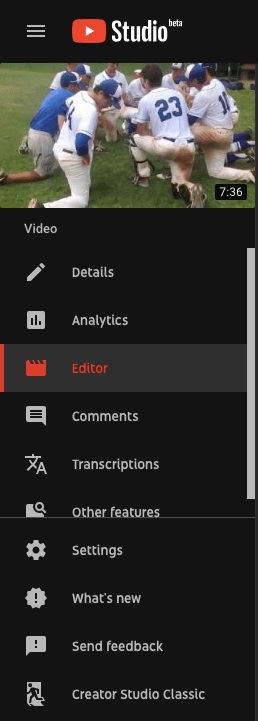
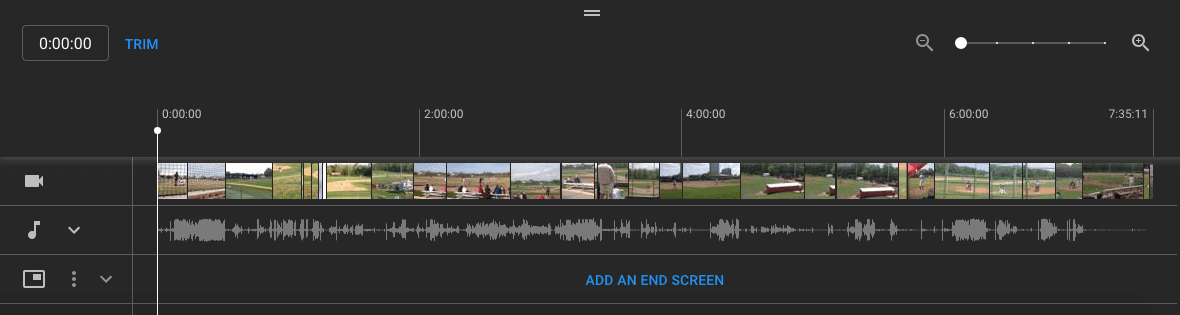
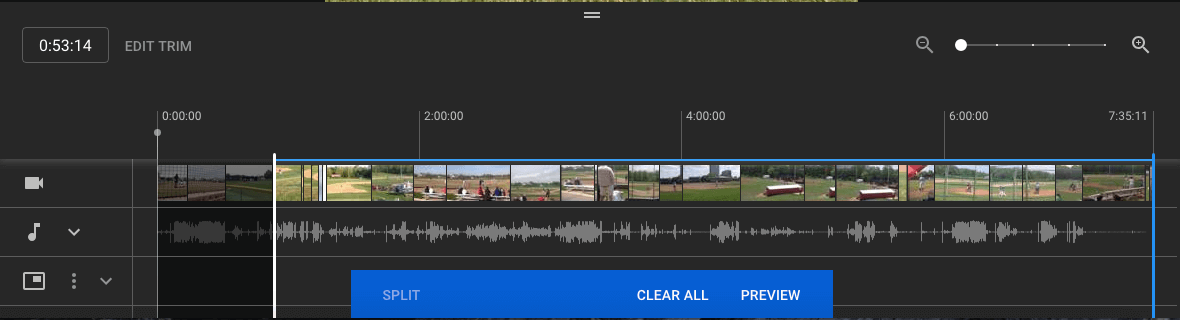
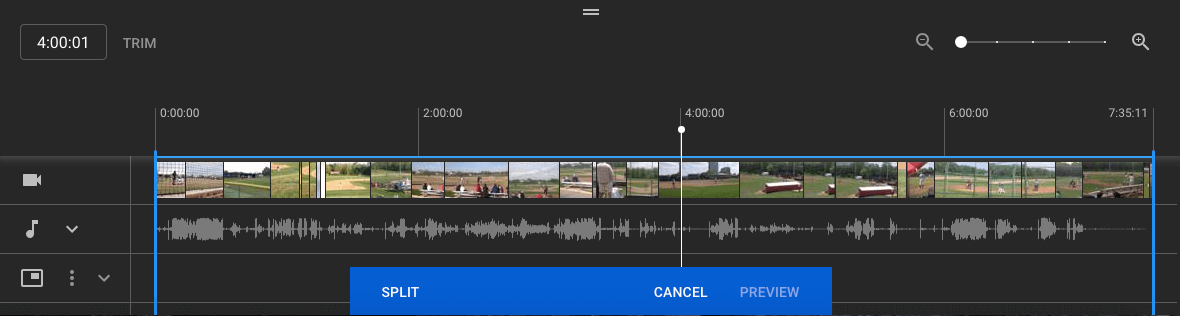
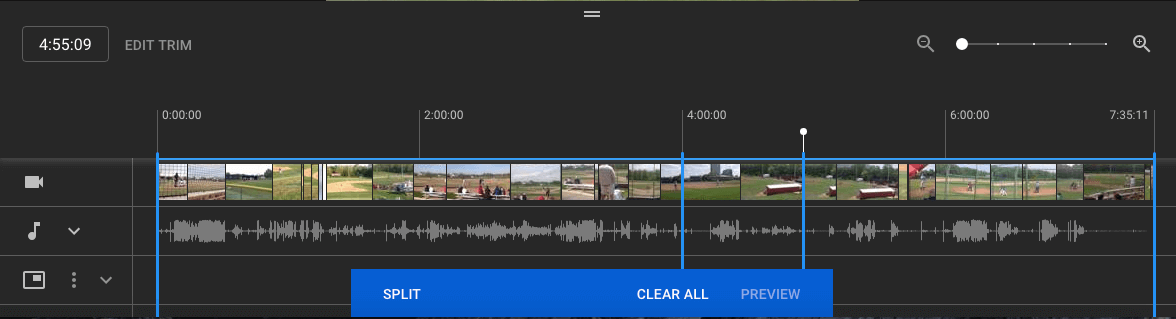
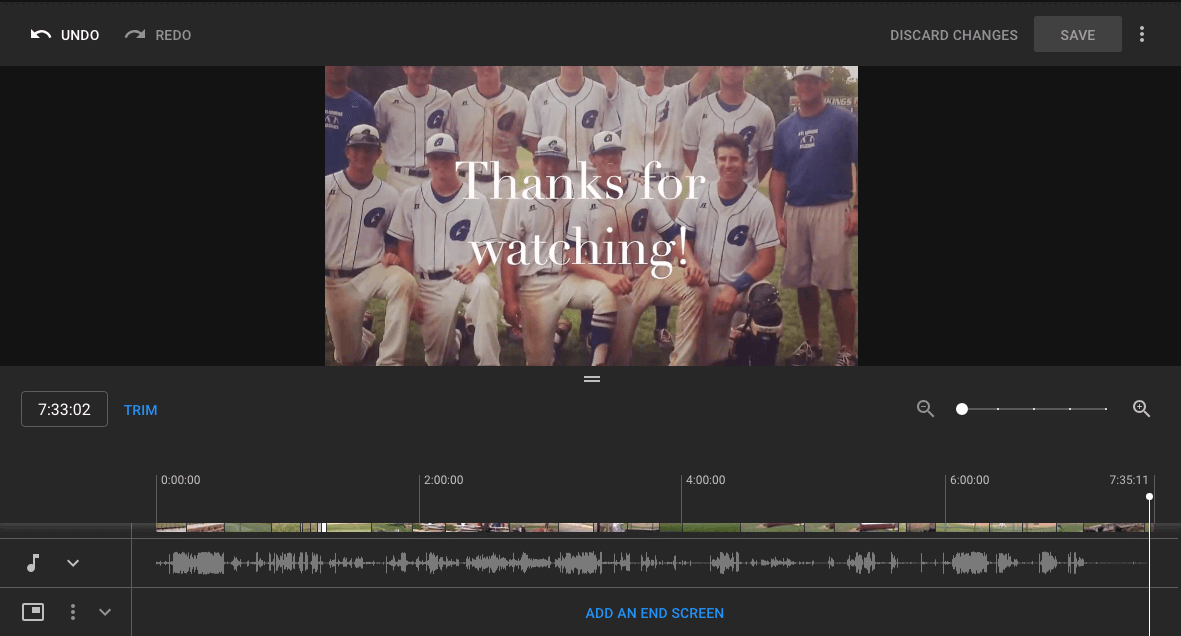





Dejene un commentu